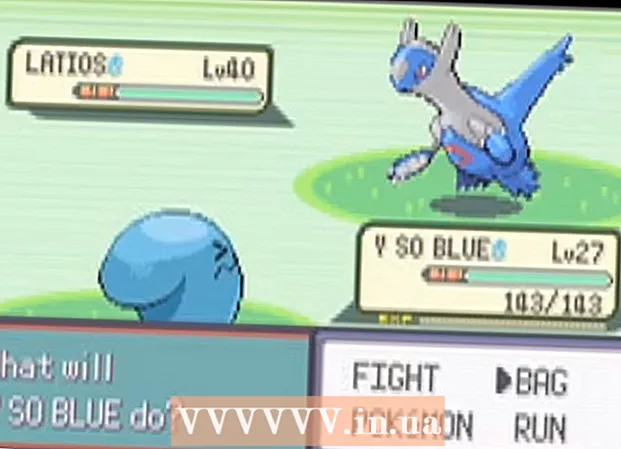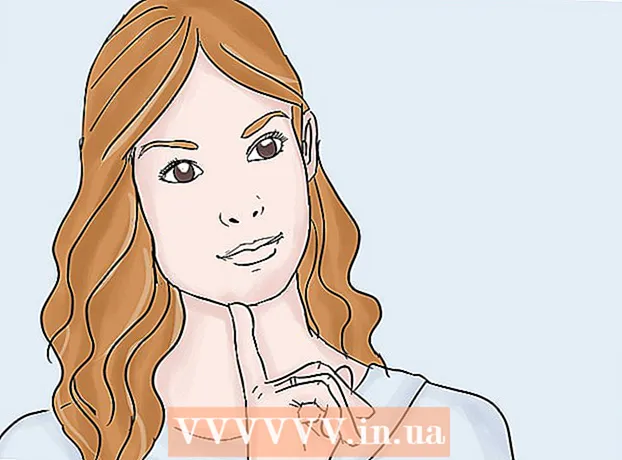Autor:
Frank Hunt
Fecha De Creación:
19 Marcha 2021
Fecha De Actualización:
1 Mes De Julio 2024

Contenido
Con Fast Switch en Counter-Strike, puede elegir instantáneamente su arma presionando la tecla numérica correspondiente en su teclado, sin confirmar primero que ha seleccionado el arma. Esta función se puede activar a través de la "consola de desarrollo" y, en algunas versiones, a través del menú. En Counter-Strike: Global Operations (CS: GO), esta función se ha activado desde el principio y no se puede desactivar.
Al paso
Parte 1 de 2: Activación de la consola
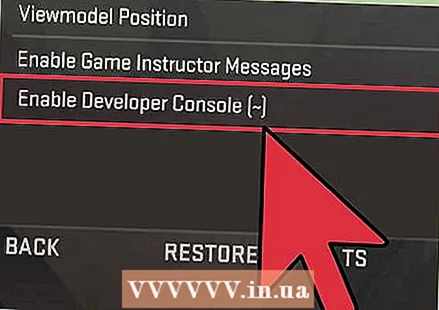 Active la "consola de desarrollo". Puede ingresar comandos en esta consola que cambian el juego, incluido el comando para activar "cambio rápido". La consola está apagada de forma predeterminada.
Active la "consola de desarrollo". Puede ingresar comandos en esta consola que cambian el juego, incluido el comando para activar "cambio rápido". La consola está apagada de forma predeterminada. - CS: GO: abre el menú "Opciones" y haz clic en "Configuración del juego". En "Habilitar consola de desarrollo", haga clic en "Sí". Tenga en cuenta que Fast Switch está habilitado de forma predeterminada en CS: GO y no se puede deshabilitar.
- CS: Source: abre el menú "Opciones" y haz clic en "Avanzado". Marca la casilla "Habilitar consola de desarrollador (~)". En esta pantalla también puedes marcar "Cambio rápido de arma" y activarlo sin tener que usar comandos ingresados a través de la consola.
 Presione el.~tecla para abrir la consola. No tienes que estar jugando para abrirlo.
Presione el.~tecla para abrir la consola. No tienes que estar jugando para abrirlo. - Esto puede causar problemas con los teclados con diseño francés. Si no puede abrir la consola y está utilizando un teclado de diseño francés, deberá cambiar de diseño cuando juegue.
 Fuerza la apertura de la consola si no puedes hacer que funcione. Si no puede abrir la consola, es posible que deba forzar la apertura de la consola vinculándola al acceso directo del juego:
Fuerza la apertura de la consola si no puedes hacer que funcione. Si no puede abrir la consola, es posible que deba forzar la apertura de la consola vinculándola al acceso directo del juego: - Haz clic derecho en el juego en tu biblioteca de Steam y haz clic en "Propiedades".
- Haga clic en "Establecer opciones de inicio" en "General".
- Tipo consola en el campo. La consola aparecerá tan pronto como se inicie el juego.
Parte 2 de 2: Activación del cambio rápido
 Abra la consola si aún no está abierta. Si no ha abierto la consola en la sección anterior, presione ~ Para abrirlo. Aparecerá como una pequeña pantalla en Counter-Strike.
Abra la consola si aún no está abierta. Si no ha abierto la consola en la sección anterior, presione ~ Para abrirlo. Aparecerá como una pequeña pantalla en Counter-Strike. - No es necesario que estés jugando para activar el "cambio rápido", pero puede ser útil si quieres probar algo.
 Tipo.hud_fastswitch 1y presione↵ Entrar. Esto activará el cambio rápido para que saque el arma seleccionada tan pronto como presione la tecla numérica correspondiente.
Tipo.hud_fastswitch 1y presione↵ Entrar. Esto activará el cambio rápido para que saque el arma seleccionada tan pronto como presione la tecla numérica correspondiente. - Recuerda que con CS: GO esta función está activada por defecto y no se puede desactivar. No es necesario ingresar un comando de cambio rápido en CS: GO.
 Pruébelo. Presione una de las teclas numéricas asignadas a sus armas (generalmente 1-4). Tu arma se sacará instantáneamente sin tener que confirmar con un segundo clic. Si tiene más de un tipo de granada, aún tendrá que seleccionar la que desea usar.
Pruébelo. Presione una de las teclas numéricas asignadas a sus armas (generalmente 1-4). Tu arma se sacará instantáneamente sin tener que confirmar con un segundo clic. Si tiene más de un tipo de granada, aún tendrá que seleccionar la que desea usar.  Desactívalo si no te gusta. Si no puede acostumbrarse al cambio rápido, puede desactivarlo con aproximadamente el mismo comando:
Desactívalo si no te gusta. Si no puede acostumbrarse al cambio rápido, puede desactivarlo con aproximadamente el mismo comando: - Abra la consola y escriba hud_fastswitch 0 para desactivar el cambio rápido.
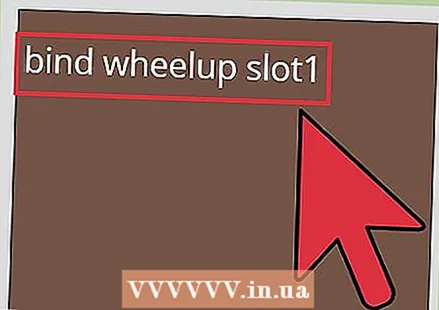 Convierte la rueda del mouse en algo que te permita cambiar de arma rápidamente. Muchos jugadores consideran una pérdida de tiempo en combate usar la rueda del mouse para desplazarse por las tres armas y granadas. Puede unir la rueda del mouse hacia arriba y la rueda del mouse hacia abajo a su primera y segunda arma, lo que le permite cambiar de arma en medio de una pelea sin mover los dedos:
Convierte la rueda del mouse en algo que te permita cambiar de arma rápidamente. Muchos jugadores consideran una pérdida de tiempo en combate usar la rueda del mouse para desplazarse por las tres armas y granadas. Puede unir la rueda del mouse hacia arriba y la rueda del mouse hacia abajo a su primera y segunda arma, lo que le permite cambiar de arma en medio de una pelea sin mover los dedos: - Abra la consola presionando ~ para empujar.
- Tipo enlazar wheelup slot1 y presione ↵ Entrar. Esto cambiará automáticamente a tu primera arma desplazándote hacia arriba con la rueda del mouse.
- Tipo enlazar wheeldown slot2 y presione ↵ Entrar. Esto cambiará automáticamente a su arma al desplazarse hacia abajo con la rueda del mouse.
Consejos
- En Counter Strike Source, esta opción se puede marcar en "opciones avanzadas" en el menú de configuración de su teclado.
- Si tiene más de un tipo de granada, presionar 4 no cambiará automáticamente a la granada; aún tendrá que confirmar manualmente y seleccionar cuál usar.
- No existe una "recarga sin animación". Cambiar de arma después de disparar no mostrará la animación de recarga, pero aún no podrá disparar hasta que haya transcurrido la duración normal de la animación que de otro modo se habría mostrado.